Como aumentar a duração da bateria no iOS 5
Nível: Intermediário
Modelos compatíveis: iPhone 3GS, iPhone 4 e iPhone 4S; iPod Touch 3ª geração e iPod Touch 4ª geração, iPad e iPad 2
Passos: 12
Após o lançamento da atualização para o iOS 5, muitos proprietários de iGadgets reclamaram que seus aparelhos estavam aquecendo e a bateria acabando mais rápido. Inicialmente, a suspeita era de que o novo sistema operacional estava sobrecarregando os modelos de iPhone anteriores ao 4S, mas a causa desse problema pode estar, na verdade, em algumas configurações pré-definidas.
Teoricamente, com o novo iOS, deveria haver uma otimização das baterias dos dispositivos da Apple. Porém, algumas simples configurações podem estar impedindo que isso ocorra e causando a drenagem da bateria. Abaixo, listaremos algumas sugestões de configurações que podem fazer a bateria do iPhone com o iOS 5 durar mais.
Passo 1. Redefina os Ajustes de Rede
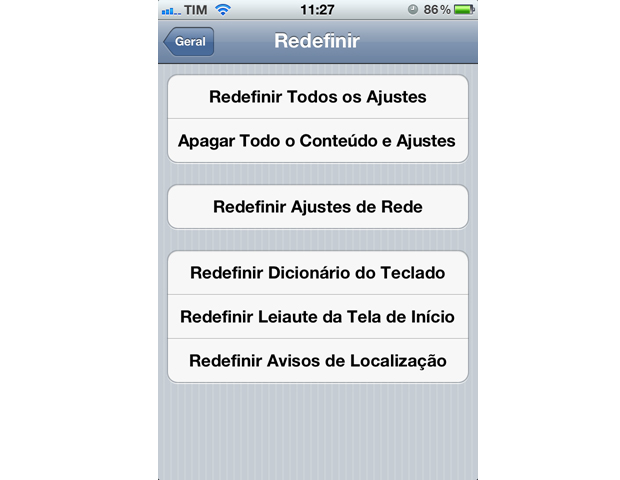 Redefinir Ajustes de Rede no iPhone (Foto: Reprodução)
Redefinir Ajustes de Rede no iPhone (Foto: Reprodução)Ajustes > Geral > Redefinir > Redefinir Ajustes de Rede
Como dito anteriormente, talvez o problema esteja nas configurações utilizadas no dispositivo. Ao redefinir os ajustes de rede, você elimina eventuais configurações salvas no passado. Porém, caso possua senhas de conexões salvas, será necessário informá-las novamente, visto que elas serão “esquecidas” após a redefinição.
Passo 2. Desligue o Bluetooth
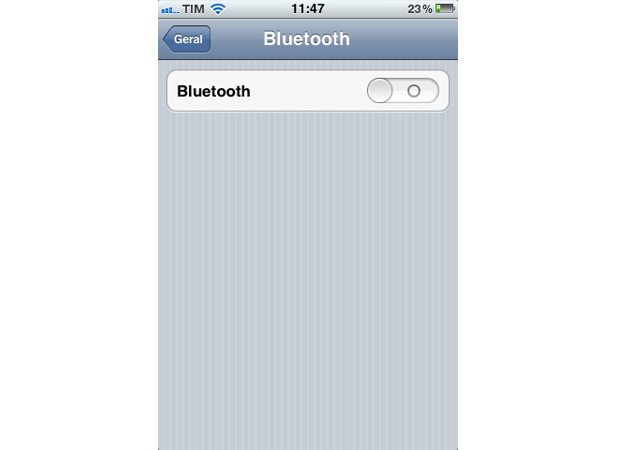 Bluetooth do iPhone (Foto: Reprodução/TechTudo)
Bluetooth do iPhone (Foto: Reprodução/TechTudo)Ajustes > Geral > Bluetooth
O Bluetooth é muito útil quando possuímos acessórios que utilizam esse tipo de conexão, mas deixá-lo ligado eternamente, mesmo quando não se está fazendo uso desse recurso, certamente fará a bateria do aparelho durar menos. Sendo assim, se não for utilizar o Bluetooth, tenha certeza de que o mesmo está desligado. O mesmo serve para o Wi-Fi.
Passo 3. Desative o iCloud
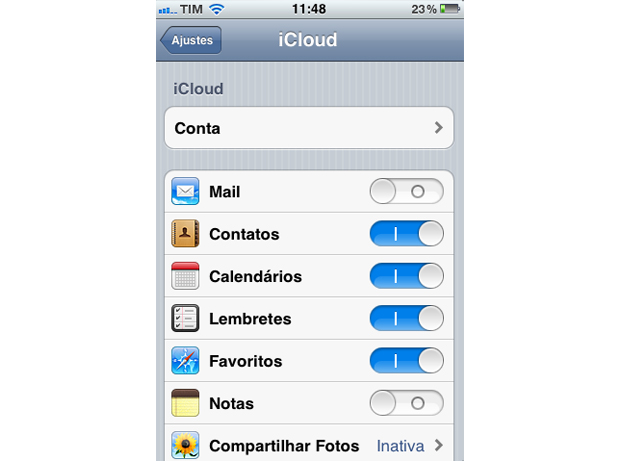 iCloud (Foto: Reprodução/TechTudo)
iCloud (Foto: Reprodução/TechTudo)Ajustes > Geral > iCloud
O mesmo serve para o iCloud. Como ele precisa estar sincronizado para manter as informações atualizadas, isso pode gerar um consumo desnecessário de bateria caso o serviço não esteja realmente sendo utilizado. Para desativar o iCloud, siga o caminho abaixo, escolha as opções que não vão ser utilizadas e altere-as para “OFF”.
Passo 4. Desabilite as notificações na Central de Notificações
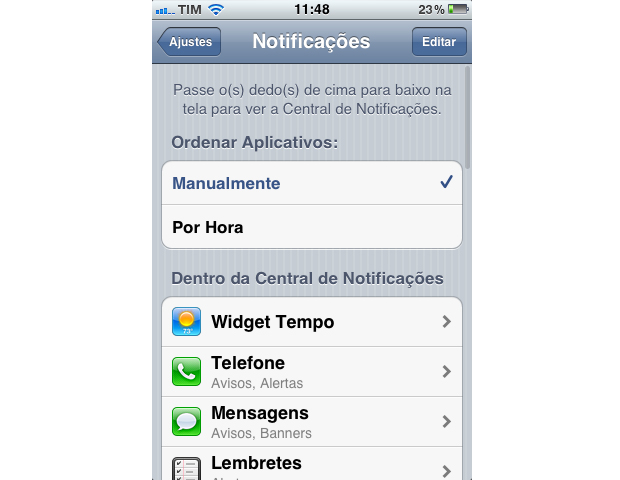 Notificações do iPhone (Foto: Reprodução/TechTudo)
Notificações do iPhone (Foto: Reprodução/TechTudo)Ajustes > Notificações > Central de Notificações
O ideal é desativar as notificações as notificações que você não deseja ver para evitar que elas fiquem sendo exibidas e, além de te irritar, consumam desnecessariamente a bateria do seu iPhone. Escolha as opções que desejar e altere-as para “OFF”.
Passo 5. Desative Serviços de Sistema desnecessários
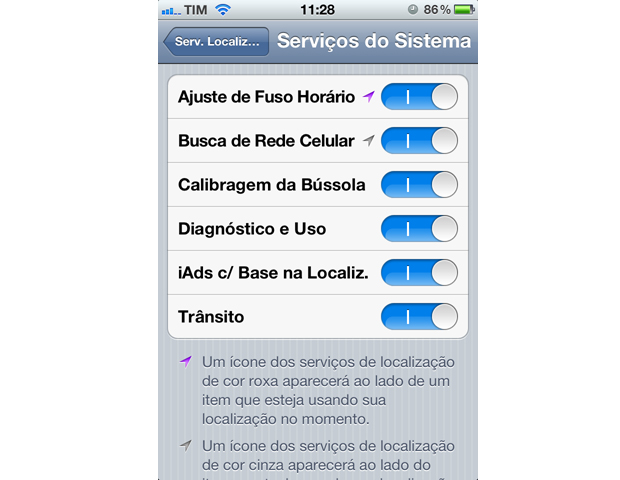 Serviços do Sistema (Foto: Reprodução)
Serviços do Sistema (Foto: Reprodução)Ajustes > Serviços de Localização > Serviços do Sistema
Por padrão, o sistema do iPhone vem com várias opções ativas que não fazem muita diferença e grande parte dos usuários acaba nem usando. Porém, assim como os demais itens dessa lista, esses recursos também se “alimentam” de bateria. Ao acessar os serviços do sistema, desative as opções que você não precisa, como o “Ajuste de Fuso Horário”, por exemplo.
Passo 6. Desligue o Ping
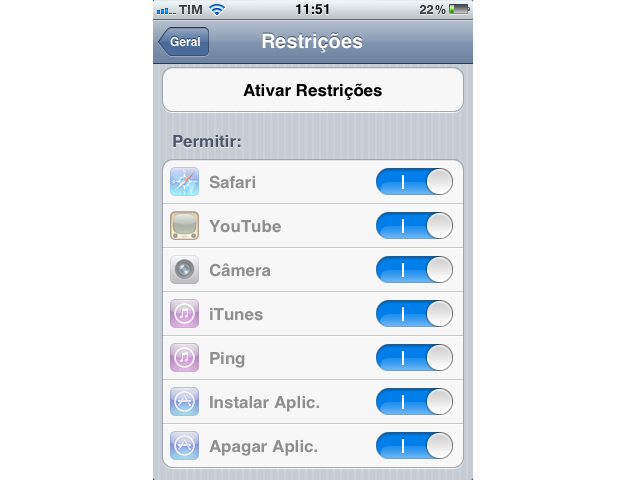 Tela de restrições (Foto: Reprodução/TechTudo)
Tela de restrições (Foto: Reprodução/TechTudo)O Ping é uma rede social da Apple voltada para músicas e com integração com a iTunes Store. Porém, como a loja online não está disponível para nós brasileiros, o Ping não é muito utilizado e alguns usuários sequer o conhecem. Sendo assim, esse é mais um serviço que serve apenas para gastar a bateria do seu celular. Para que isso não ocorra, simplesmente desative-o.
Ajustes > Geral > Restrições > Ativar Restrições > Ping
Passo 7. Desabilite o recurso Diagnóstico e Uso
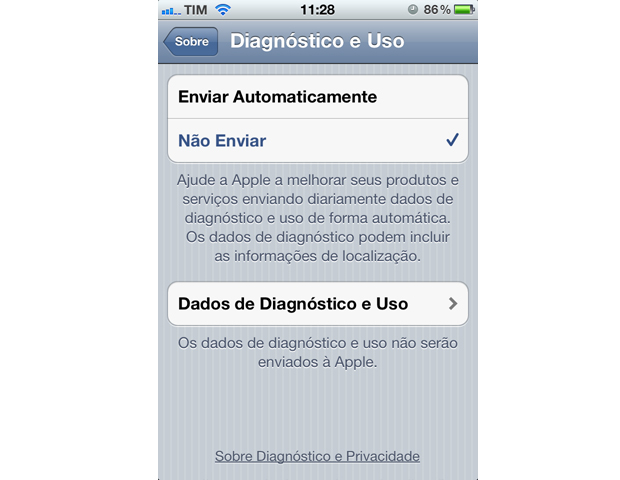 Diagnóstico e Uso do iPhone (Foto: Reprodução)
Diagnóstico e Uso do iPhone (Foto: Reprodução)Ajustes > Geral > Sobre > Diagnóstico e Uso > Não Enviar
O iPhone possui uma função que reúne informações sobre erros (como travamentos, encerramento inesperado de apps, lentidão no carregamento etc.) e as envia automaticamente para que a Apple possa possa corrigir as falhas. Porém, para isso é preciso conectar-se com um servidor, aumentando o consumo de bateria do aparelho.
Passo 8. Configure o “push” do E-mail
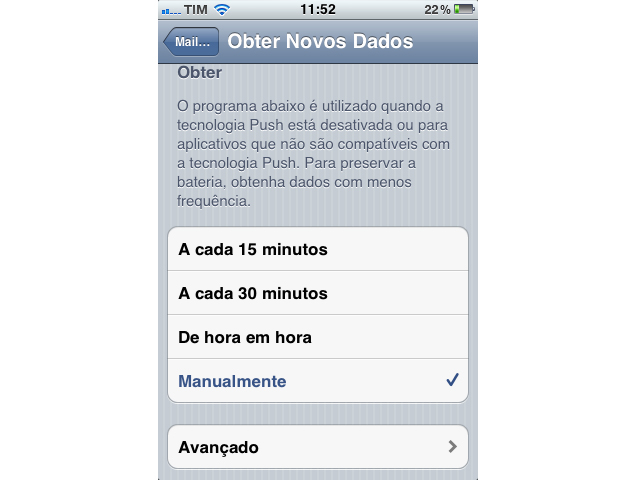 Push do Mail (Foto: Reprodução)
Push do Mail (Foto: Reprodução)Ajustes > Mail, Contatos, Calendários > Obter Novos Dados
Quando o recurso Push está ativado e um servidor de e-mail compatível está sendo utilizado, é possível configurar o aparelho para receber novos dados em um determinado período de tempo. Essa função é interessante, pois você fica sabendo sempre que recebe um e-mail novo, mas o ideal para economizar bateria é obter dados com menos frequência.
Passo 9. Reduza o Brilho da tela
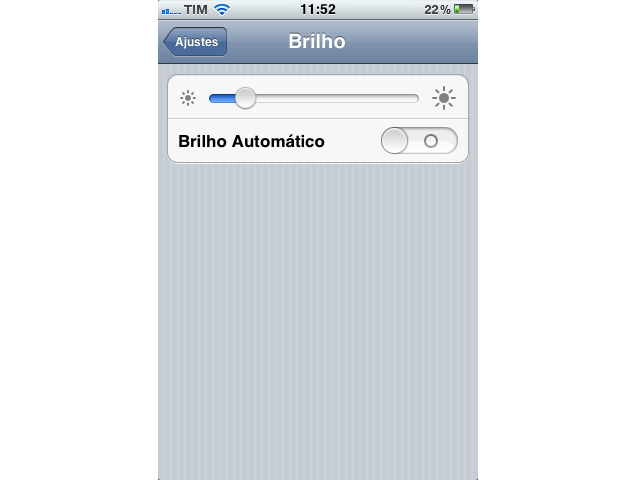 Ajuste do Brilho de Tela (Foto: Reprodução)
Ajuste do Brilho de Tela (Foto: Reprodução)Ajustes > Brilho
Essa talvez seja a mais óbvia das configurações. Quanto maior o nível de brilho da tela, mais energia é necessária e, consequentemente, mais bateria é consumida. Ajuste o brilho de modo a deixá-lo o mais baixo possível, sem que fique desconfortável ou prejudique a exibição de imagens no display.
Passo 10. Diminua o tempo de bloqueio da tela
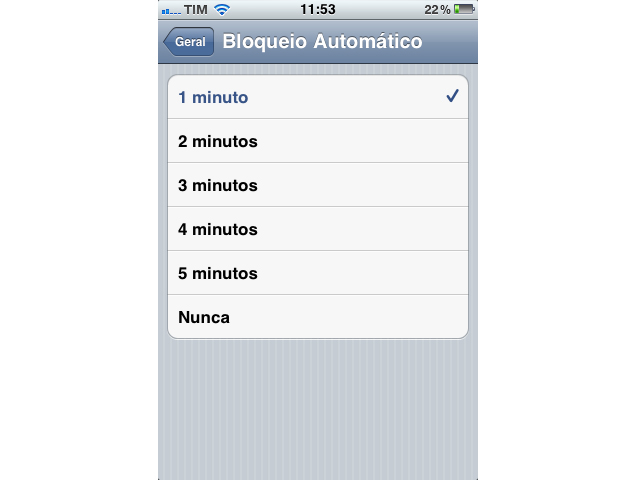 Bloqueio automático de tela no iPhone (Foto: Reprodução)
Bloqueio automático de tela no iPhone (Foto: Reprodução)Ajustes > Geral > Bloqueio Automático
Além da proteção da interface, o Bloqueio Automático de Tela também tem como função poupar a bateria do celular, escurecendo-a depois de um determinado tempo. Isso significa que, quanto menor for o tempo de bloqueio, menor será o tempo que a tela ficará acessa – mas como provavelmente você não quer ter que desbloquear a tela toda hora, encontre um ponto de equilíbrio entre a praticidade e a economia.
Passo 11. Deslique a equalização de música
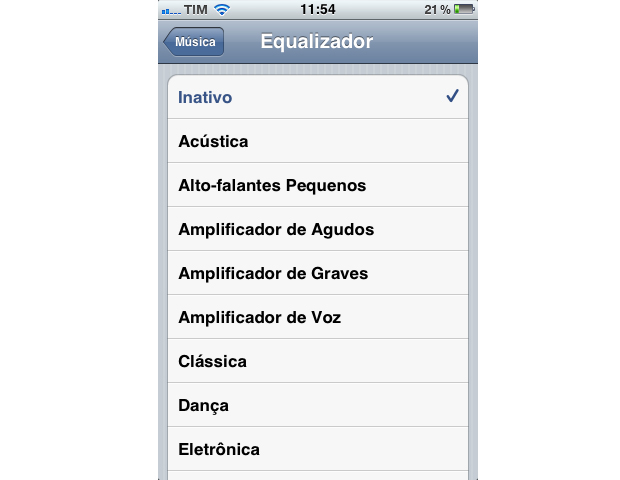 Equalizador de músicas do iPhone (Foto: Reprodução)
Equalizador de músicas do iPhone (Foto: Reprodução)Ajustes > Música > Equalizador
O Equalizador adiciona alguns efeitos legais às músicas e pode ser personalizado de modo a deixar os sons mais fiéis (como um aumento de graves, por exemplo). Porém, devido à necessidade de processamento constante, esse recurso uma significante parcela de bateria ao executar músicas.
Passo 12. Desative o lembrete por localização (apenas iPhone 4)
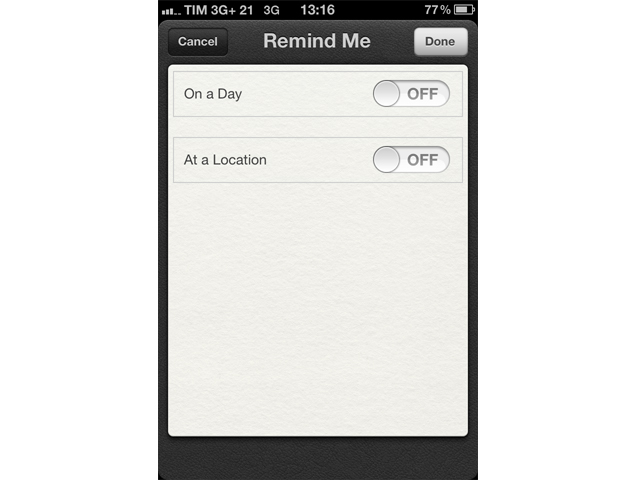 Lembrete por localização no iPhone 4 (Foto: Reprodução/TechTudo)
Lembrete por localização no iPhone 4 (Foto: Reprodução/TechTudo)Os proprietários do iPhone 4 ganharam um interessante recurso com o iOS 5, o Lembrete por Localização. Com ele, você pode programar lembretes para serem exibidos em um local específico. O problema é que, para o iPhone saber quando o lembrete deve ser exibido, o GPS precisa estar constantemente ativo, consumindo a sua preciosa bateria. Se você não for utilizar esse recurso, desative-o e dê algumas horas a mais de vida ao seu iPhone.
Essas são apenas algumas dicas que podem ajudar o aparelho a reduzir o consumo de recursos desnecessários. Como cada usuário possui características de utilização próprias, o ideal é adaptar as sugestões aqui listadas e utilizar somente as necessárias, de acordo com a sua necessidade. Faça os testes e veja se a bateria vai durar mais tempo.
Você conhece outras dicas para economizar bateria? Compartilhe com a gente.

 Bateria do iPhone (Foto: Reprodução)
Bateria do iPhone (Foto: Reprodução)

